XP Modeに導入したアプリケーションは「Windows 7のデスクトップ」に独立して展開させることが可能です。
この機能を「仮想アプリケーション」といいます。
仮想アプリケーション機能を利用すれば、Windows 7では本来起動できない(対応していない)旧型のアプリケーションをWindows 7上で扱うことができます。
この機能を「仮想アプリケーション」といいます。
仮想アプリケーション機能を利用すれば、Windows 7では本来起動できない(対応していない)旧型のアプリケーションをWindows 7上で扱うことができます。
また、同一アプリケーションの新旧バージョン両方をWindows 7上で起動して、データを読み込んだときの違い(たとえばInternet Explorerのバージョンの違いにおける動作や表示の違い)などの確認や検証を行うこともできます。
仮想アプリケーションの起動方法や登録方法、活用や注意点については、
『ひと目でわかるWindows 7“XP Mode”&仮想マシン活用テクニック』内
第4章「XP Modeへのアプリケーションの導入と起動」 を参照してください。
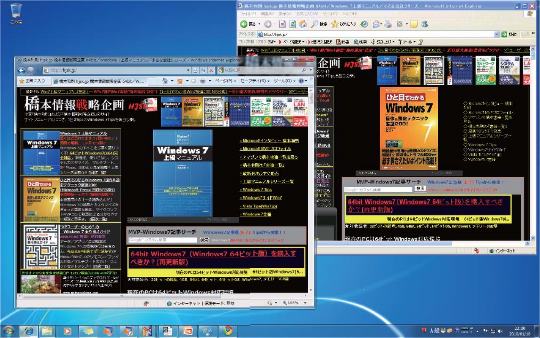
☆XP Modeに導入したアプリケーションをWindows 7のデスクトップ上で利用する「仮想アプリケーション」。Windows XPでしか利用できないアプリケーションや、Windows 7に導入したアプリケーションとはバージョンが違うアプリケーションを、Windows 7のデスクトップに展開できる(画面は「Internet Explorer 8」とXP Modeの「Internet Explorer 6」)。
「ひと目でわかる“XP Mode”& 仮想マシン活用テクニック」
※書籍内容 - 特別先行公開 - 記事一覧(全12記事)
仮想アプリケーションの起動方法や登録方法、活用や注意点については、
『ひと目でわかるWindows 7“XP Mode”&仮想マシン活用テクニック』内
第4章「XP Modeへのアプリケーションの導入と起動」 を参照してください。
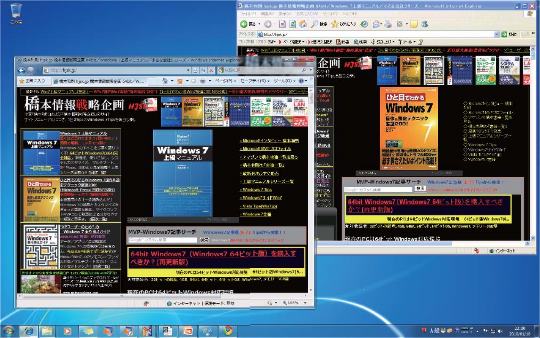
☆XP Modeに導入したアプリケーションをWindows 7のデスクトップ上で利用する「仮想アプリケーション」。Windows XPでしか利用できないアプリケーションや、Windows 7に導入したアプリケーションとはバージョンが違うアプリケーションを、Windows 7のデスクトップに展開できる(画面は「Internet Explorer 8」とXP Modeの「Internet Explorer 6」)。
「ひと目でわかる“XP Mode”& 仮想マシン活用テクニック」
※書籍内容 - 特別先行公開 - 記事一覧(全12記事)




 Copilotビジネス活用術
Copilotビジネス活用術




![[完全改定版]Windows 10上級リファレンス v2](https://hjsk.jp/00books/110/syouei-win10-jrv2-z.jpg)



